Как настроить gps на Андроиде?
Как настроить GPS на андроид ?
Если Вы например купили свой телефон, а он приехал из Китая, то Вам может оказаться полезной эта статья. Ведь достаточно часто люди сталкиваются с проблемой настройки GPS на своем смартфоне, если телефон приехал, скажем, из другой страны. Вот получили Вы свой новый смартфончик, всё проверили, а про GPS координаты забыли и через несколько дней включая навигатор замечаете, что на новеньком смартфоне не работает GPS. Было такое ? Если да, то читайте дальше.
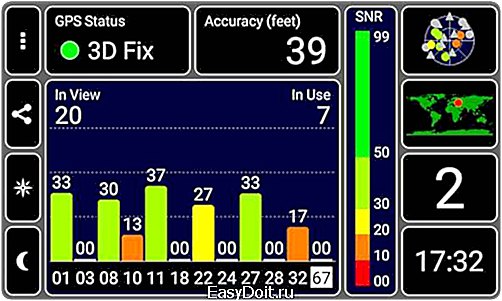
В обычно всё довольно просто, вот несколько возможных проблем:
- Плохой GPS модуль, который очень плохо ищет спутники в городской среде
- Чехол, который перекрывает антенну GPS смартфона
- Некорректные данные GPS.conf в системе смартфона
- Плохая прошивка.
Теперь определимся, по какой причине Ваш смартфон не ловит GPS. Для этого снимите чехол, выйдите на открытую местность подальше от высоких зданий, включите GPS, откройте GPS Test и подождите некоторое время. Возможно Вашему смартфону может понадобится еще больше времени для подключения, это недопустимо для любого модуля GPS в смартфоне.
Проверьте официальная ли стоит прошивка на Вашем смартфоне. Для этого войдите в настройки, убедитесь, что там написана Ваша модель телефона, а также посмотрите все настройки на наличие плохо переведенного текста, обычно производители отлично переводят всё в своем смартфоне. Если же Вы увидели проблемы в своей прошивке, то посетите форум 4pda и там Вы обязательно найдете прошивку для своего телефона и Вам там помогут, или скачайте официальную прошивку непосредственно с телефона или с официального сайта производителя.
Намного проще скачать подходящий файл и просто скопировать его в систему, после такой манипуляции GPS координаты будут показываться намного быстрее. Время поиска спутников GPS смартфоном может снизится всего до нескольких секунд!
Вам необходимо:
Установка GPS.conf в систему:
- Откройте файловый менеджер и перенесите загруженный GPS.conf в папку /system/etc, подтвердить замену системного файла
- Выставите разрешения для файла так, как показано на рисунке ниже
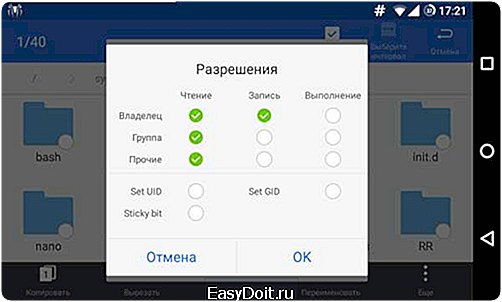
3. Запустите GPS Test и в настройках выберите «Clear AGPS», это очистит кэш от старых данных, перезагрузите смартфон. Запустите GPS Test и проверьте работу Вашего GPS.
4. Желательно находясь открытой местности.
Эта программа сама отредактирует Ваш файл GPS.conf. Для работы программы нужны Root права, а также разрешение читать и записывать данные в системном разделе.
- Установите приложение FasterGPS затем запустите его
- Выберите континент и регион
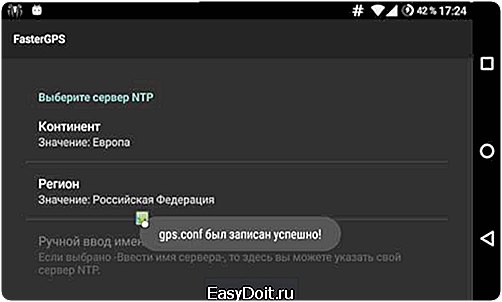
Готово! программа сама переписала файл GPS.conf. Теперь GPS координаты будут доступны сразу, после запуска карт или игр.
Вот и все. У Вас должно все получиться и телефон настроен на корректную и быструю работу GPS.
4apk.ru
Ускорить подключение GPS и увеличить его точность на Android
В данной статье вы узнаете как с помощью не сложных манипуляций в несколько десятков раз ускорить подключение GPS и увеличить и его точность на смартфонах и планшетах на ОС Android! Абсолютно все, что нужно для GPS навигации + готовые gps.conf!
Теория
GPS (Global Positioning System — система глобального позиционирования) — система необходимая для высокоточного определения месторасположения, используется для навигации и других целях.
A-GPS — усовершенствованная система GPS, которая ускоряет холодный и горячий старт, за счет дополнительных каналов связи (WI-FI, сотовая связь), а также повышает точность позиционирования.
Холодный и горячий старт GPS — модуль GPS записывает данные о расположение спутников и другие значения (альманах), при их отсутствие или если данные устарели происходит холодный старт, который может продлиться от 5 — 15 минут, в течение этого времени модуль будет обновляться информация о GPS спутниках и в дальнейшем пытаться к ним подключиться, если модуль имеет все данные и они не устарели происходит горячий старт, время подключения к спутникам длиться 1 — 5 минут.
Абсолютно во всех новых смартфонах и планшетах Android (в которых есть GPS) используется A-GPS.
Ускорить подключение GPS и увеличить его точность
Необходимое
- Наличие Root прав на Android смартфоне или планшете;
- Файловый менеджер с доступом в раздел /system, например Root Browser
- Компьютер;
- Установить на ПК текстовый редактор NotePad ++ (Windows), для Linux пользователей Gedit.
Извлечь файл GPS.CONF
За работу GPS модуля в Android отвечает файл GPS.CONF, который необходимо извлечь из системного раздела. Находиться он по пути /system/etc/gps.conf и переместить во внутреннюю память или SD карту, чтобы в дальнейшем редактировать его на ПК.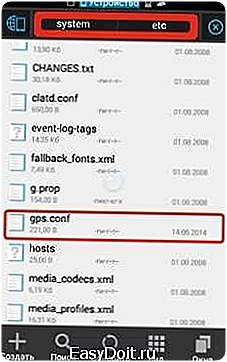
Редактирование GPS.CONF
Чтобы ускорить подключение GPS и увеличить его точность необходимо изменить настройки GPS.CONF. Откройте его с помощью Notepad++. В зависимости от производителя вы можете увидеть различные внесенные настройки.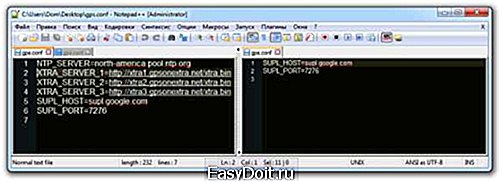
Настройка NTP сервера
Приступим к модернизации файла GPS.CONF! Первое что необходимо выполнить — это дописать или переписать NTP_SERVER. NTP — это это высокоточный сервер синхронизации времени. В зависимости от вашего месторасположения необходимо изменять главный NTP сервер. Как вы можете видеть выше на скриншоте указан сервер north-america.pool.ntp.org, что явно не ускорит подключение к GPS если вы к примеру находитесь в Белоруссии, Украине или России. Поэтому необходимо прописать «местный» сервер:
- Для Белоруссии идеальным NTP является: by.pool.ntp.org
- Для Украины идеальным NTP является: ua.pool.ntp.org
- Для России идеальным NTP является: ru.pool.ntp.org
Также можно воспользоваться общим сервером для Европы: europe.pool.ntp.org
Пример как должно быть записано:
NTP_SERVER=by.pool.ntp.org
androidp1.ru
Как ускорить подключение GPS и увеличить точность GPS на Андроид

Как ускорить подключение GPS и увеличить точность GPS на Андроид. В данной статье вы узнаете как с помощью не сложных манипуляций в несколько десятков раз ускорить подключение GPS и увеличить и его точность на смартфонах и планшетах на ОС Android!
Теория
GPS (Global Positioning System — система глобального позиционирования) — система необходимая для высокоточного определения месторасположения, используется для навигации и других целях.
A-GPS — усовершенствованная система GPS, которая ускоряет холодный и горячий старт, за счет дополнительных каналов связи (WI-FI, сотовая связь), а также повышает точность позиционирования.
Холодный и горячий старт GPS — модуль GPS записывает данные о расположение спутников и другие значения (альманах), при их отсутствие или если данные устарели происходит холодный старт, который может продлиться от 5 — 15 минут, в течение этого времени модуль будет обновляться информация о GPS спутниках и в дальнейшем пытаться к ним подключиться, если модуль имеет все данные и они не устарели происходит горячий старт, время подключения к спутникам длиться 1 — 5 минут.
Абсолютно во всех новых смартфонах и планшетах Android (в которых есть GPS) используется A-GPS.
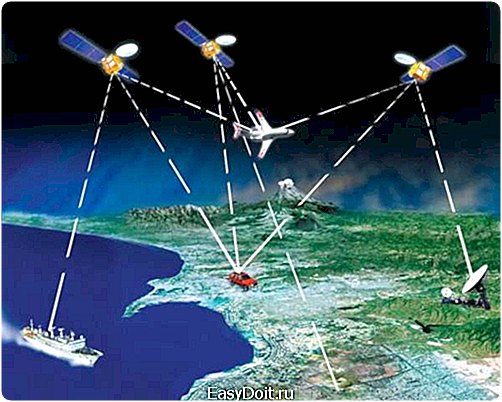
Ускорить подключение GPS и увеличить его точность
Необходимое
1. Наличие Root прав на Android смартфоне или планшете
2. Файловый менеджер с доступом в раздел /system, например Root Browser
3. Компьютер
4. Установить на ПК текстовый редактор NotePad ++ (Windows), для Linux пользователей Gedit
Извлечь файл GPS.CONF
За работу GPS модуля в Android отвечает файл GPS.CONF, который необходимо извлечь из системного раздела. Находиться он по пути /system/etc/gps.conf и переместить во внутреную память или SD карту, чтобы в дальнейшем редактировать его на ПК.
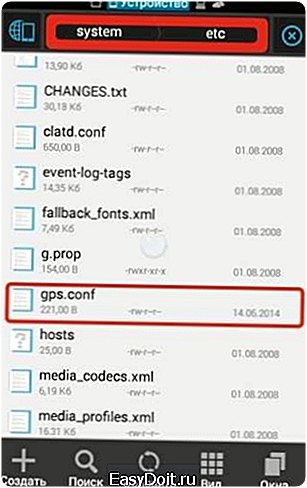
Редактирование GPS.CONF
Чтобы ускорить подключение GPS и увеличить его точность необходимо изменить настройки GPS.CONF. Откройте его с помощью Notepad++. В зависимости от производителя вы можете увидеть различные внесенные настройки.

Настройка NTP сервера
Приступим к модернизации файла GPS.CONF! Первое что необходимо выполнить — это дописать или переписать NTP_SERVER. NTP — это это высокоточный сервер синхронизации времени. В зависимости от вашего место расположения необходимо изменять главный NTP сервер. Как вы можете видеть выше на скрине указан сервер north-america.pool.ntp.org, что явно не ускорит подключение к GPS если вы к примеру находитесь в Белоруссии, Украине, России. Поэтому необходимо прописать «местный» сервер:
Для Белоруссии идеальным NTP является: by.pool.ntp.org Для Украины идеальным NTP является: ua.pool.ntp.org Для России идеальным NTP является: ru.pool.ntp.org
Также можно воспользоватся общим сервером для Европы: europe.pool.ntp.org
Пример как должно быть записано:
NTP_SERVER=by.pool.ntp.org
4pda.biz
